同维DSL699E2 端口映射方法详解
首先声明几点:
1、以下所述只针对使用BT时的端口映射方法,其它用途的端口映射可参照此方法,但并不保证通用;
2、本文只讲操作,不谈理论,属于完全手把手傻瓜型教程;
3、本文以本人的同维DSL699E2为例讲解,其它型号的ADSL MODEM设置方法虽界面不同,但原理一样,完全可以照猫画虎;
4、本文所述方法主要适用于内网用户,外网用户不需要进行端口映射;
判断自己到底属于内网用户还是外网用户可参考:http://sxworkroom.blogchina.com/sxworkroom/1378762.html
以下为操作过程:
前提:设置本机的IP地址如下,也可以设置为自动获得IP地址:
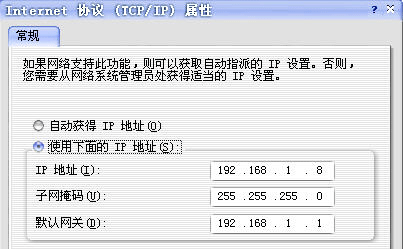
2、打开IE浏览器,在地址栏输入192.168.1.1(如果你使用了代理,请暂时取消代理,否则不能进入设置界面)
![]()
3、在弹出的对话框中输入用户名和密码(不同型号的ADSL MODEM的登陆账号不同,请看说明书)
用户名:root 密码:root
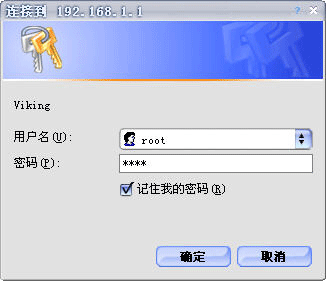
4、登陆后的界面如下,注意红框处的“接口”项,后面设置时要用到;
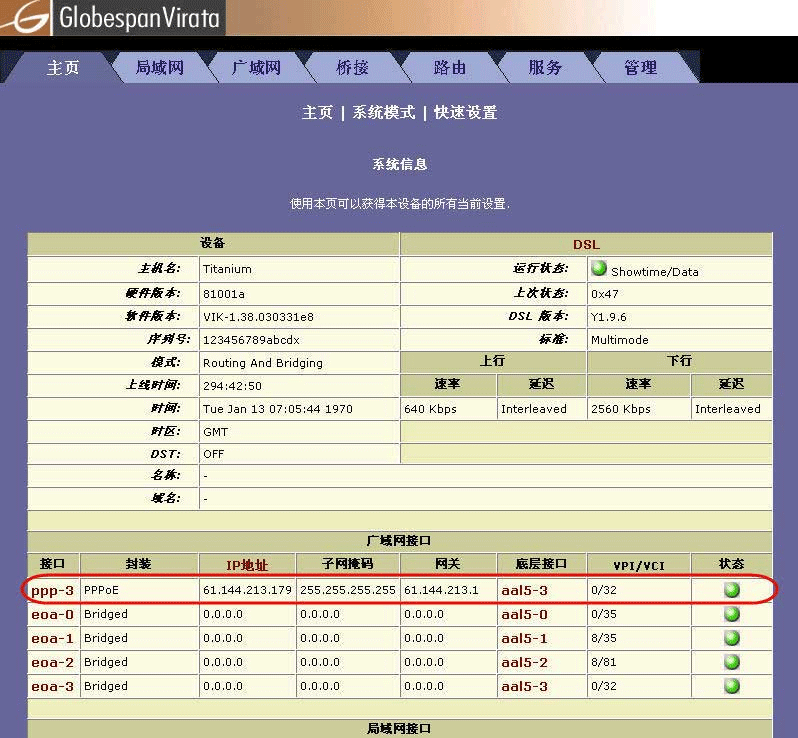
5、转到“服务”,选择NAT,在下拉选项中选择NAT Rule Entry,然后按“添加”;
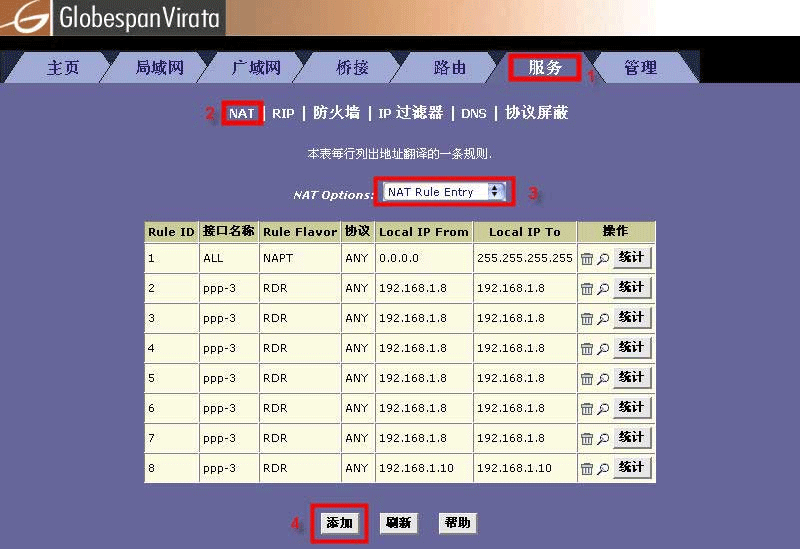
6、弹出设置窗口,这就是我们进行端口映射的地方,按如图进行设置:
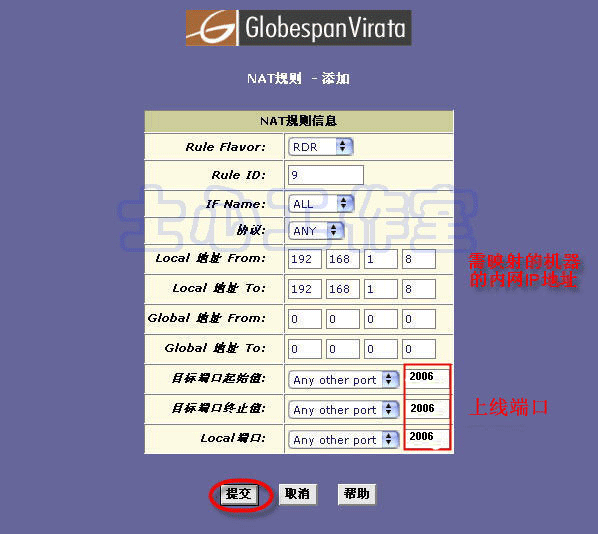
Rule Flavor:选择RDR;
Rule ID:只是个序列号而已,按顺序编号就行了,一般ADSL猫出厂已经有一条NAT映射,所以此ID一般从2开始编号; 因本人已经设置了8个映射,所以这里设置为9;
IF Name:这个很重要!对于每个区域或者用户,电信局所分配的PPPOE通道是不同的,所以你要知道你被分配的是哪个通道。方法是看上面第4点“主页”图中红框标注的“接口”项。本人的通道号是PPP-3,所以这里选择PPP-3;但如果你实在搞不清楚,直接选择ALL也可,如上图的第2个设置界面;
协议:可以选择TCP,也可以选择ANY;
7、按“提交”,显示添加成功:

8、这时在NAT界面就增加了一条刚添加的映射:
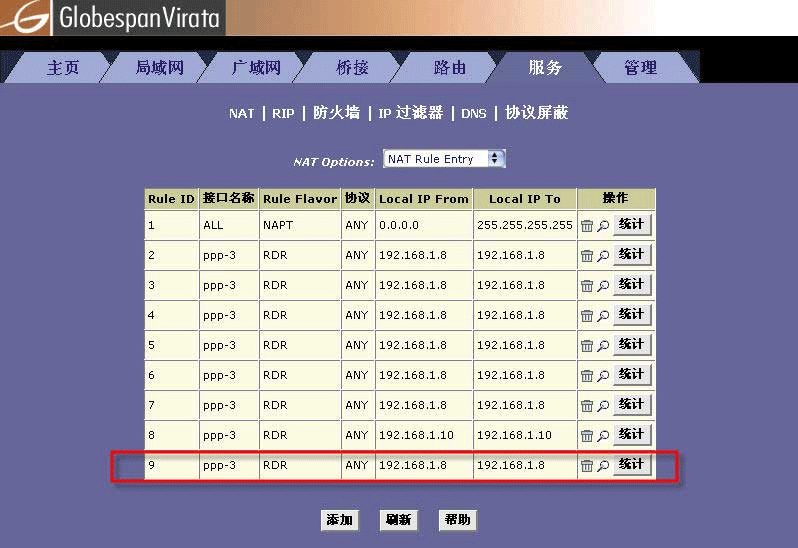
9、转到“管理->保存和重启”,点击“保存”,显示保存成功后,映射关系已经生效。为保险起见,可以选择重新启动ADSL MODEM。
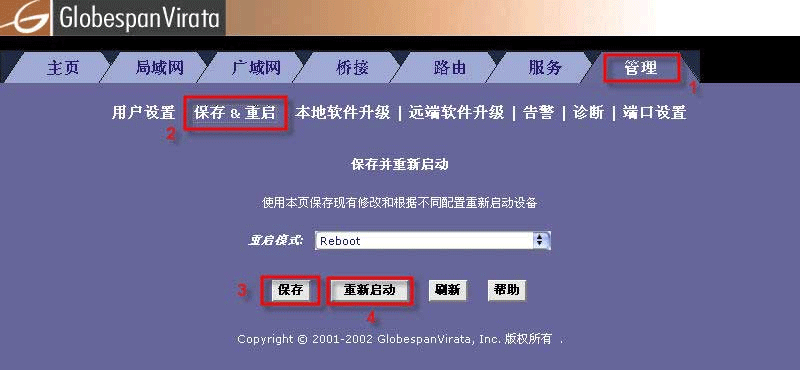

10、设置完成,直接关闭IE浏览器窗口;
| 自由广告区 |
| 分类导航 |
| 邮件新闻资讯: IT业界 | 邮件服务器 | 邮件趣闻 | 移动电邮 电子邮箱 | 反垃圾邮件|邮件客户端|网络安全 行业数据 | 邮件人物 | 网站公告 | 行业法规 网络技术: 邮件原理 | 网络协议 | 网络管理 | 传输介质 线路接入 | 路由接口 | 邮件存储 | 华为3Com CISCO技术 | 网络与服务器硬件 操作系统: Windows 9X | Linux&Uinx | Windows NT Windows Vista | FreeBSD | 其它操作系统 邮件服务器: 程序与开发 | Exchange | Qmail | Postfix Sendmail | MDaemon | Domino | Foxmail KerioMail | JavaMail | Winwebmail |James Merak&VisNetic | CMailServer | WinMail 金笛邮件系统 | 其它 | 反垃圾邮件: 综述| 客户端反垃圾邮件|服务器端反垃圾邮件 邮件客户端软件: Outlook | Foxmail | DreamMail| KooMail The bat | 雷鸟 | Eudora |Becky! |Pegasus IncrediMail |其它 电子邮箱: 个人邮箱 | 企业邮箱 |Gmail 移动电子邮件:服务器 | 客户端 | 技术前沿 邮件网络安全: 软件漏洞 | 安全知识 | 病毒公告 |防火墙 攻防技术 | 病毒查杀| ISA | 数字签名 邮件营销: Email营销 | 网络营销 | 营销技巧 |营销案例 邮件人才:招聘 | 职场 | 培训 | 指南 | 职场 解决方案: 邮件系统|反垃圾邮件 |安全 |移动电邮 |招标 产品评测: 邮件系统 |反垃圾邮件 |邮箱 |安全 |客户端 |